Okta 플러그인 및 Okta ID 제공업체를 사용하여 ODBC에 대한 SSO 구성
이 페이지에서는 Okta 자격 증명 공급자를 사용하여 Single Sign-On(SSO) 기능에 대한 Amazon Athena ODBC 드라이버 및 Okta 플러그인을 구성하는 방법을 설명합니다.
사전 조건
이 자습서의 단계를 완료하려면 다음이 필요합니다.
-
Amazon Athena ODBC 드라이버. 다운로드 링크는 ODBC로 Amazon Athena에 연결 단원을 참조하세요.
-
SAML에서 사용하려는 IAM 역할. 자세한 내용은 IAM 사용자 설명서의 SAML 2.0 페더레이션을 위한 역할 생성을 참조하세요.
-
Okta 계정. 자세한 내용을 보려면 Okta.com
을 방문하세요.
Okta에서 앱 통합 생성
먼저 Okta 대시보드를 사용하여 Athena에 대한 통합 인증을 위한 SAML 2.0 앱을 생성하고 구성합니다. Okta의 기존 Redshift 애플리케이션을 사용하여 Athena에 대한 액세스를 구성할 수 있습니다.
Okta에서 앱 통합을 생성하려면
-
Okta.com
에서 계정의 관리자 페이지에 로그인합니다. -
탐색 창에서 애플리케이션(Applications), 애플리케이션(Applications)을 선택합니다.
-
애플리케이션(Applications) 페이지에서 앱 카탈로그 찾아보기(Browse App Catalog)를 선택합니다.
-
Browse App Integration Catalog(앱 통합 카탈로그 찾아보기) 페이지의 Use Case(사용 사례) 섹션에서 All Integrations(모든 통합)을 선택합니다.
-
검색 상자에 Amazon Web Services Redshift를 입력한 다음 Amazon Web Services Redshift SAML을 선택합니다.
-
통합 추가(Add Integrations)를 선택합니다.
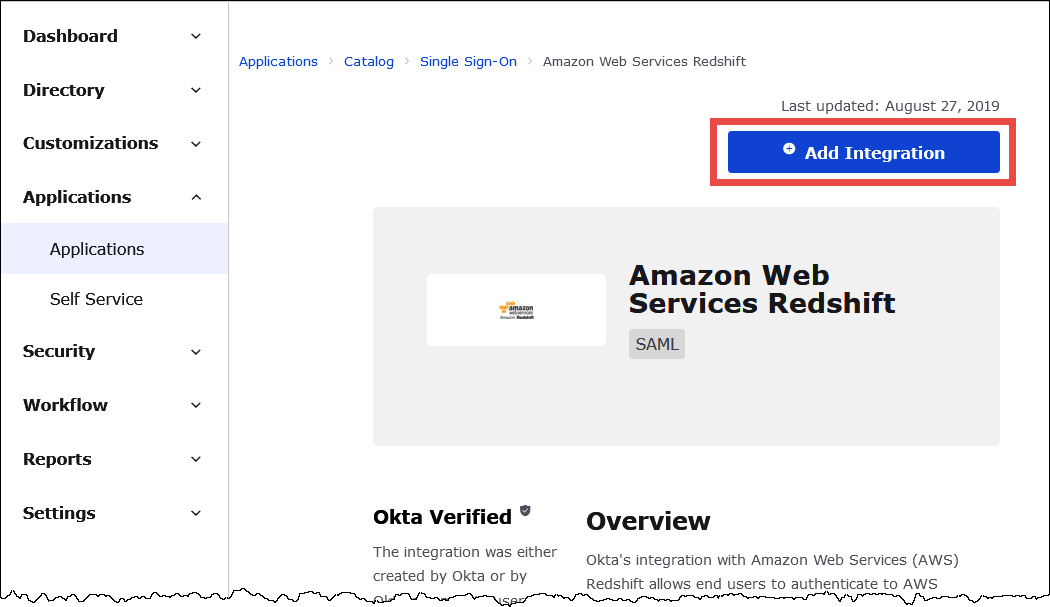
-
General Settings Required(필요한 일반 설정) 섹션에서 Application label(애플리케이션 레이블)에 애플리케이션 이름을 입력합니다. 이 자습서에서는 Athena-ODBC-Okta라는 이름을 사용합니다.
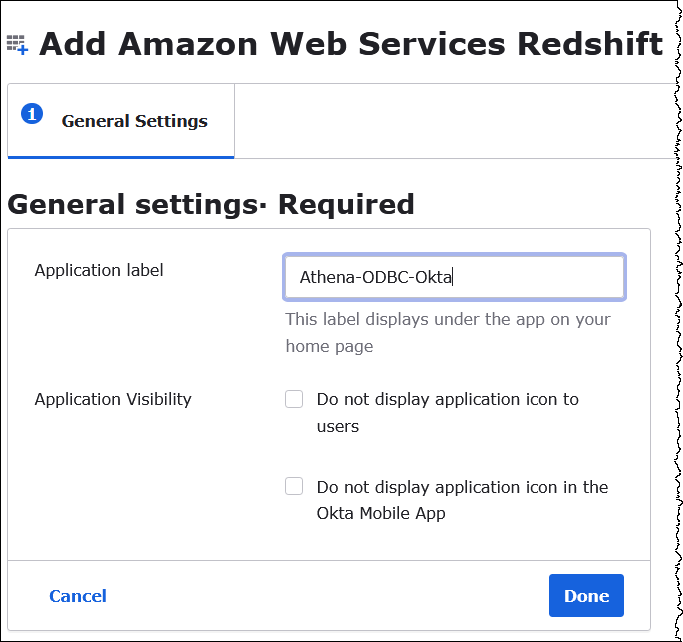
-
완료를 선택합니다.
-
Okta 애플리케이션(예: Athena-ODBC-Okta)에 대한 페이지에서 Sign On(로그인)을 선택합니다.
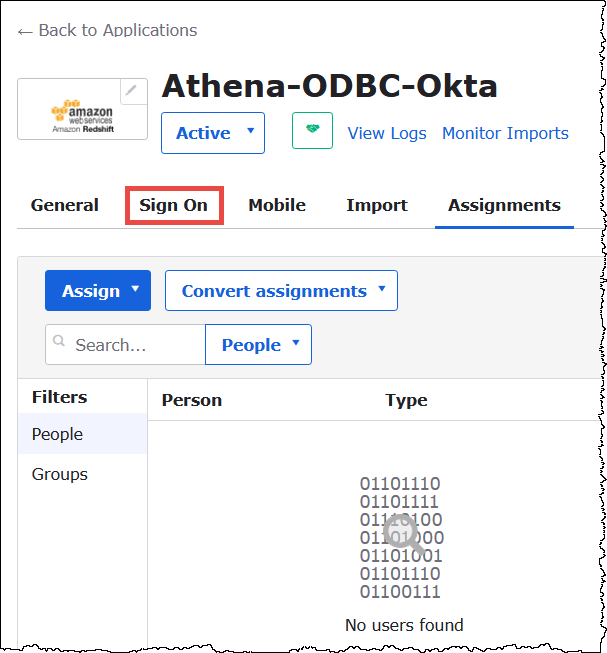
-
설정(settings) 섹션에서 편집(Edit)을 선택합니다.
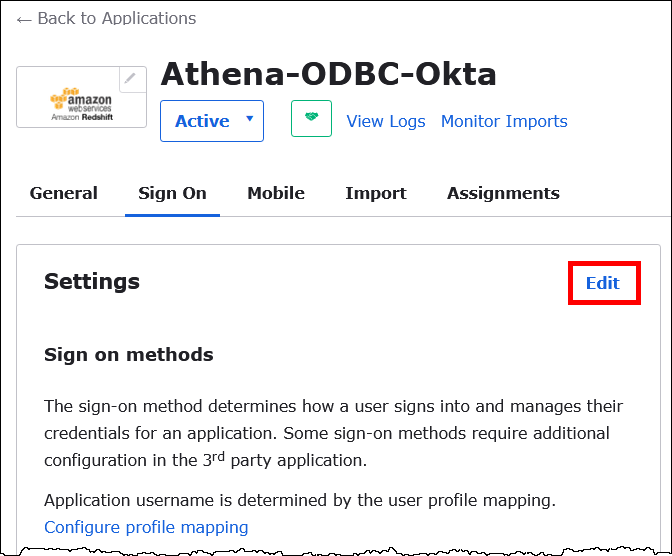
-
Advanced Sign-on Settings(고급 로그인 설정) 섹션에서 다음 값을 구성합니다.
-
IdP ARN 및 역할 ARN(IdP ARN and Role ARN)에 AWS IDP ARN 및 역할 ARN을 쉼표로 분리된 값으로 입력합니다. 자세한 내용은 IAM 사용 설명서의 인증 응답을 위한 SAML 어설션 구성을 참조하세요.
-
Session Duration(세션 기간)에 900~43200초 사이의 값을 입력합니다. 이 자습서에서는 기본값인 3600(1시간)을 사용합니다.

DbUser Format(DbUser 형식), AutoCreate 및 Allowed DBGroups(허용된 DBGroups) 설정은 Athena에서 사용되지 않습니다. 따라서 해당 설정을 구성할 필요가 없습니다.
-
-
Save(저장)를 선택합니다.
Okta에서 ODBC 구성 정보 검색
이제 Okta 애플리케이션을 생성했으므로 애플리케이션의 ID와 IdP 호스트 URL을 검색할 준비가 되었습니다. 나중에 Athena에 연결하기 위해 ODBC를 구성할 때 필요합니다.
Okta에서 ODBC 구성 정보를 검색하려면
-
Okta 애플리케이션의 General(일반) 탭을 선택한 다음 아래로 스크롤하여 App Embed Link(앱 포함 링크)로 이동합니다.
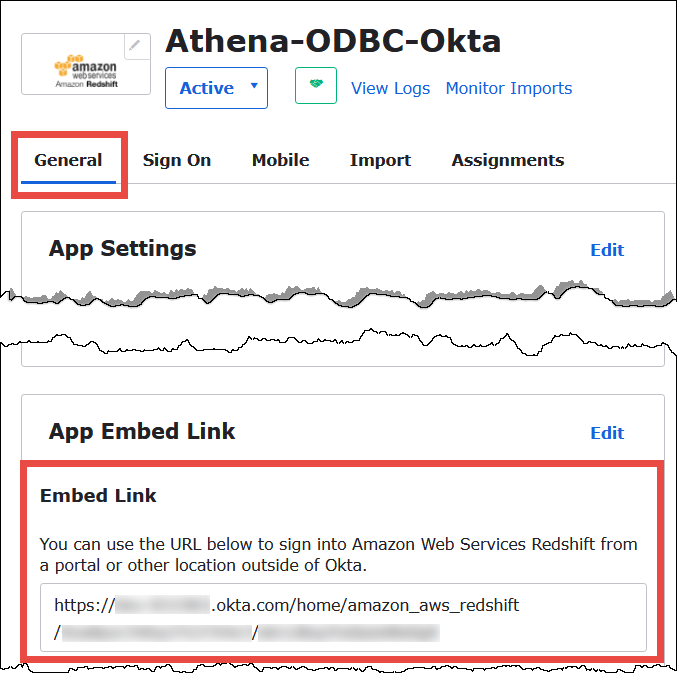
Embed Link(포함 링크) URL의 형식은 다음과 같습니다.
https://trial-1234567.okta.com/home/amazon_aws_redshift/Abc1de2fghi3J45kL678/abc1defghij2klmNo3p4 -
Embed Link(포함 링크) URL에서 다음 부분을 추출하여 저장합니다.
-
https://다음 첫 번째 세그먼트, 최대okta.com까지(예: trial-1234567.okta.com). IdP 호스트입니다. -
URL의 마지막 두 세그먼트(가운데 슬래시 포함) 세그먼트는 숫자, 대문자, 소문자가 혼합된 두 개의 20자 문자열(예: ABC1DE2FGHI3J45KL678/ABC1DEFGHIJ2KLMNO3P4)입니다. 애플리케이션 ID입니다.
-
Okta 애플리케이션에 사용자 추가
이제 Okta 애플리케이션에 사용자를 추가할 준비가 되었습니다.
Okta 애플리케이션에 사용자를 추가하려면
-
왼쪽 탐색 창에서 디렉터리(Directory)와 사람(People)을 차례로 선택합니다.
-
사람 추가(Add Person)를 선택합니다.
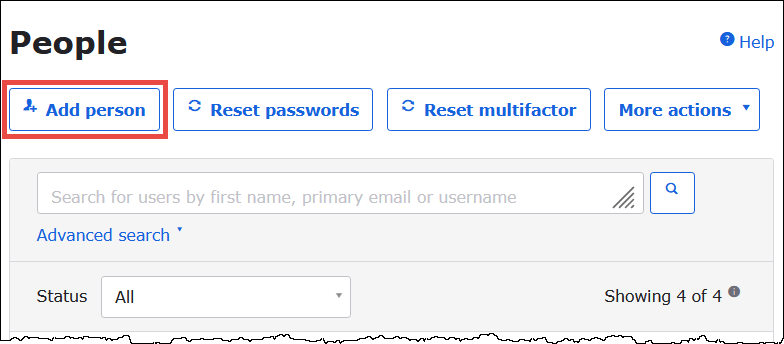
-
사람 추가(Add Person) 대화 상자에 다음 정보를 입력합니다.
-
이름(First name)과 성(Last name)에 값을 입력합니다. 이 자습서에서는
test user를 사용합니다. -
사용자 이름(Username) 및 기본 이메일(Primary email) 값을 입력합니다. 이 자습서에서는 두 항목 모두
test@amazon.com을 사용합니다. 암호에 대한 보안 요구 사항은 다를 수 있습니다.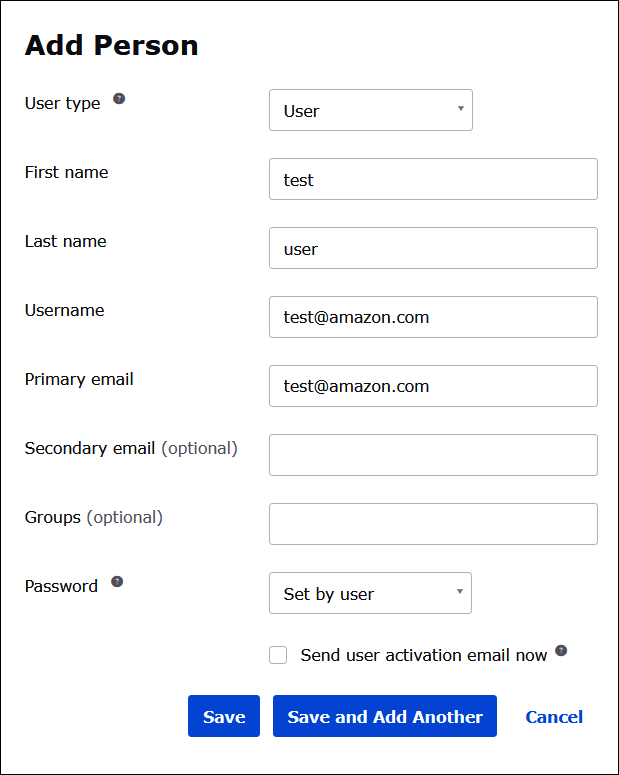
-
-
Save(저장)를 선택합니다.
이제 생성된 사용자를 애플리케이션에 할당할 준비가 되었습니다.
애플리케이션에 사용자를 할당하려면
-
탐색 창에서 Applications(애플리케이션), Applications(애플리케이션)를 선택한 다음 애플리케이션 이름(예: Athena-ODBC-Okta)을 선택합니다.
-
Assign(할당)을 선택한 다음 Assign to People(사람에게 할당)을 선택합니다.
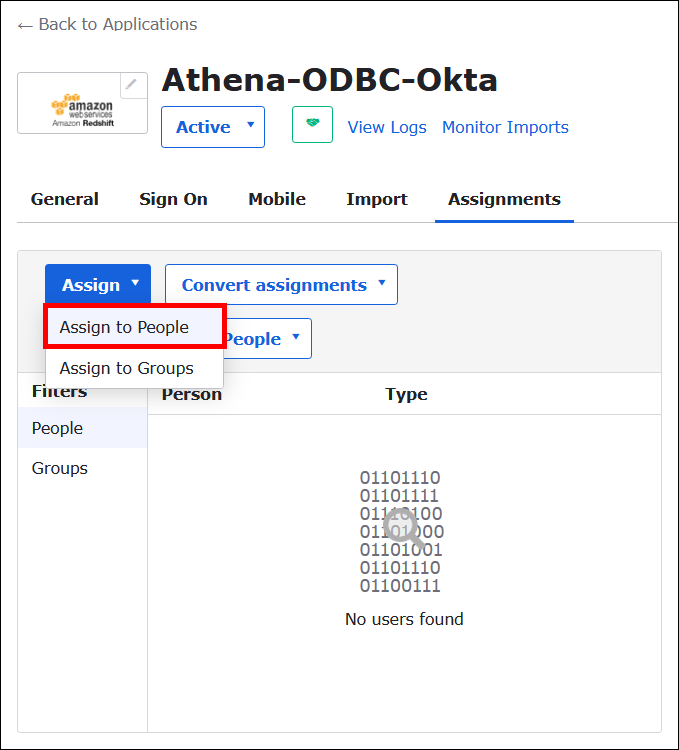
-
사용자에 대한 Assign(할당) 옵션을 선택한 다음 Done(완료)을 선택합니다.
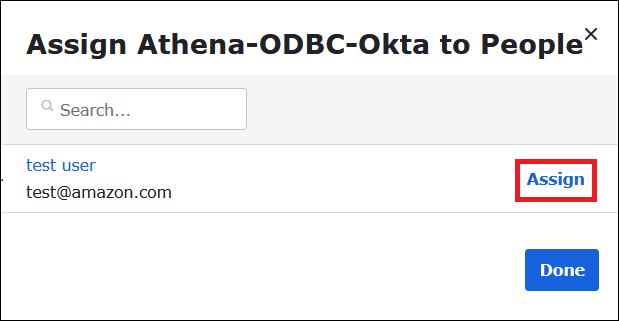
-
프롬프트에서 Save and Go Back(저장하고 돌아가기)을 선택합니다. 대화 상자에 사용자의 상태가 Assigned(할당됨)로 표시됩니다.
-
완료(Done)를 선택합니다.
-
Sign On(로그인) 탭을 선택합니다.
-
아래로 스크롤하여 SAML 서명 인증서(SAML Signing Certificates) 섹션으로 이동합니다.
-
작업을 선택합니다.
-
IdP 메타데이터 보기(View IdP metadata)에 대한 컨텍스트(마우스 오른쪽 버튼 클릭) 메뉴를 연 다음 파일을 저장할 브라우저 옵션을 선택합니다.
-
파일을
.xml확장명으로 저장합니다.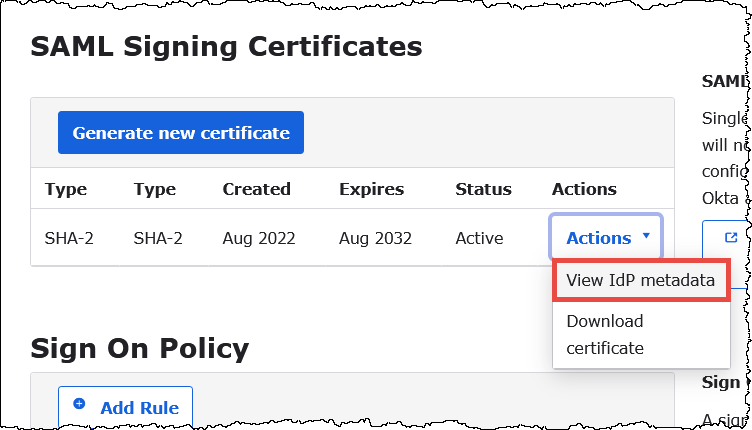
AWS SAML 자격 증명 공급자 및 역할 생성
이제 AWS의 IAM 콘솔에 메타데이터 XML 파일을 업로드할 준비가 되었습니다. 이 파일을 사용하여 AWS SAML 자격 증명 공급자 및 역할을 생성합니다. AWS 서비스 관리자 계정을 사용하여 이러한 단계를 수행합니다.
AWS에서 SAML 자격 증명 공급자 및 역할을 생성하려면
-
AWS Management Console에 로그인하여 https://console.aws.amazon.com/IAM/
에서 IAM 콘솔을 엽니다. -
탐색 창에서 [자격 증명 공급자(Identity providers)]를 선택한 다음 [공급자 추가(Add provider)]를 선택합니다.
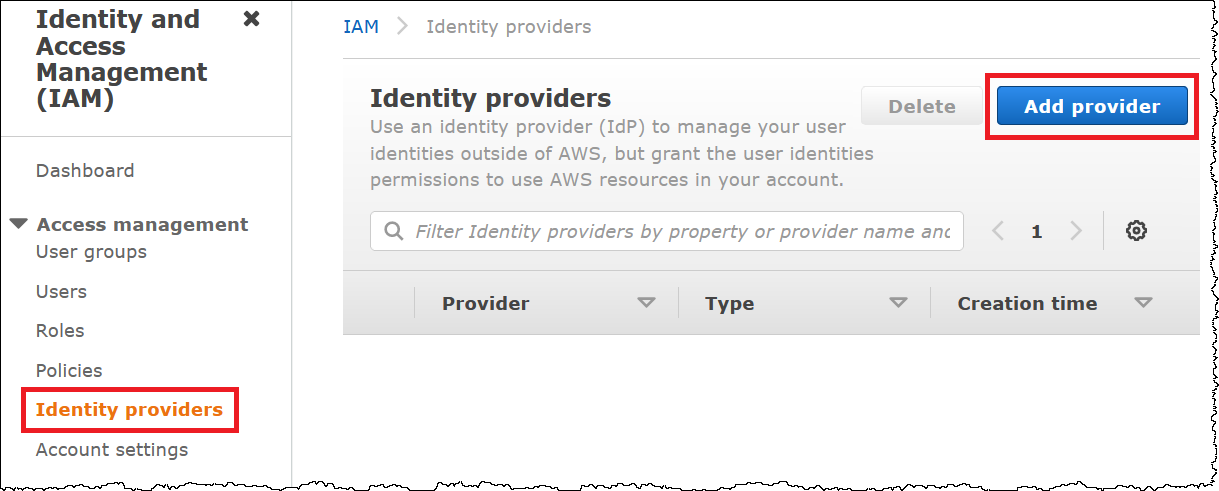
-
자격 증명 공급자 추가(Add an Identity provider) 창에서 공급자 구성(Configure provider)에 다음 정보를 입력합니다.
-
공급자 유형(Provider type)에 SAML을 선택합니다.
-
공급자 이름(Provider name)에 공급자의 이름을 입력합니다(예:
AthenaODBCOkta). -
메타데이터 문서(Metadata document)에서 파일 선택(Choose file) 옵션을 사용하여 다운로드한 자격 증명 공급자(IdP) 메타데이터 XML 파일을 업로드합니다.
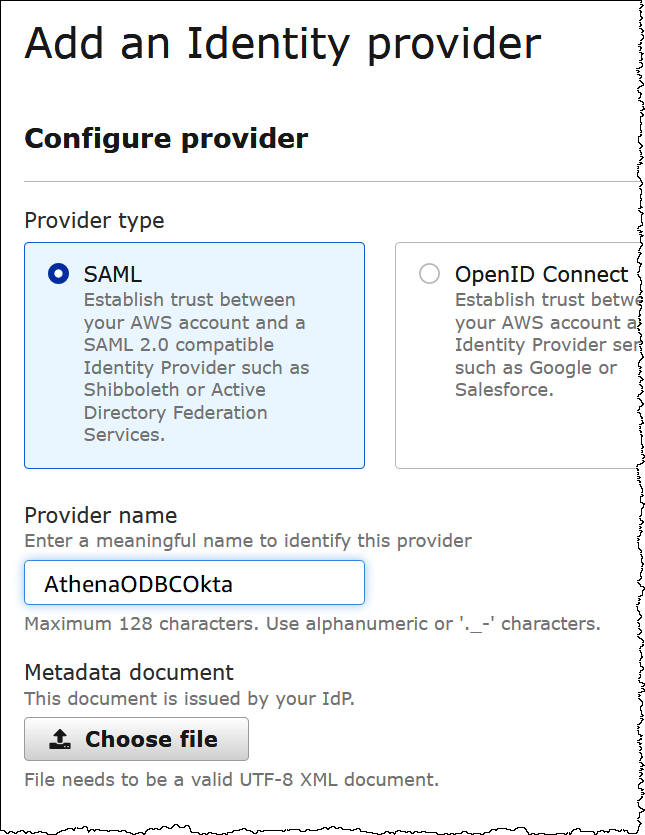
-
-
공급자 추가(Add Provider)를 선택합니다.
Athena 및 Amazon S3 액세스를 위한 IAM 역할 생성
이제 Aurora 및 Amazon S3 액세스를 위한 IAM 역할을 생성할 준비가 되었습니다. 이 역할을 사용자에게 할당합니다. 이렇게 하면 사용자에게 Athena에 대한 Single Sign-On 액세스 권한을 제공할 수 있습니다.
사용자에 대한 IAM 역할을 생성하려면
-
IAM 콘솔의 탐색 창에서 역할(Roles)을 선택하고 역할 생성(Create role)을 선택합니다.
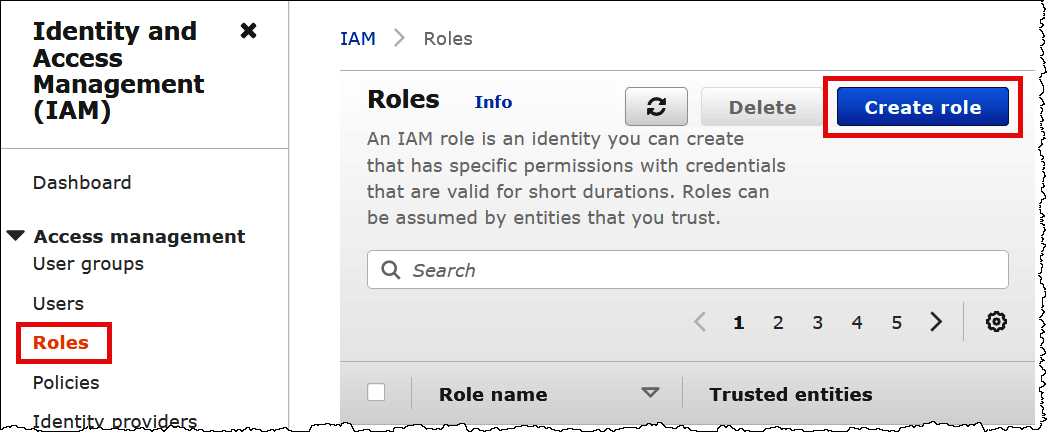
-
역할 생성(Create role) 페이지에서 다음 옵션을 선택합니다.
-
신뢰할 수 있는 엔터티 유형 선택(Select type of trusted entity)에서 SAML 2.0 연합(SAML 2.0 Federation)을 선택합니다.
-
SAML 2.0 기반 공급자(SAML 2.0–based provider)에서 생성한 SAML 자격 증명 공급자(예: AthenaODBCOkta)를 선택합니다.
-
Allow programmatic and AWS Management Console access를 선택합니다.
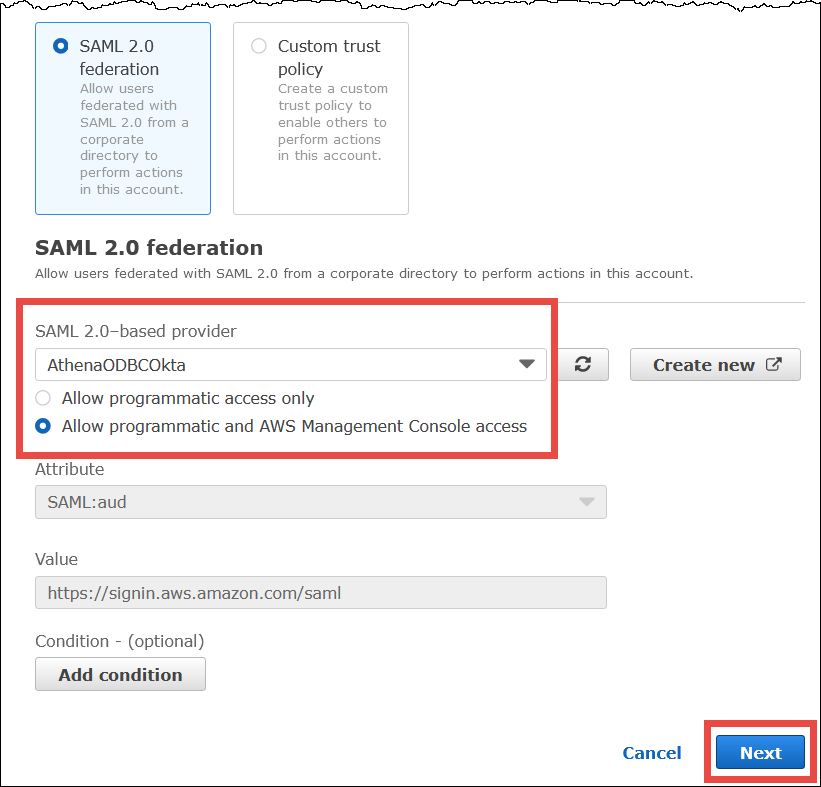
-
-
다음(Next)을 선택합니다.
-
권한 추가(Add Permissions) 페이지에서 필터 정책(Filter policies)에
AthenaFull를 입력한 다음 Enter 키를 누릅니다. -
AmazonAthenaFullAccess관리형 정책을 선택하고 Next(다음)를 선택합니다.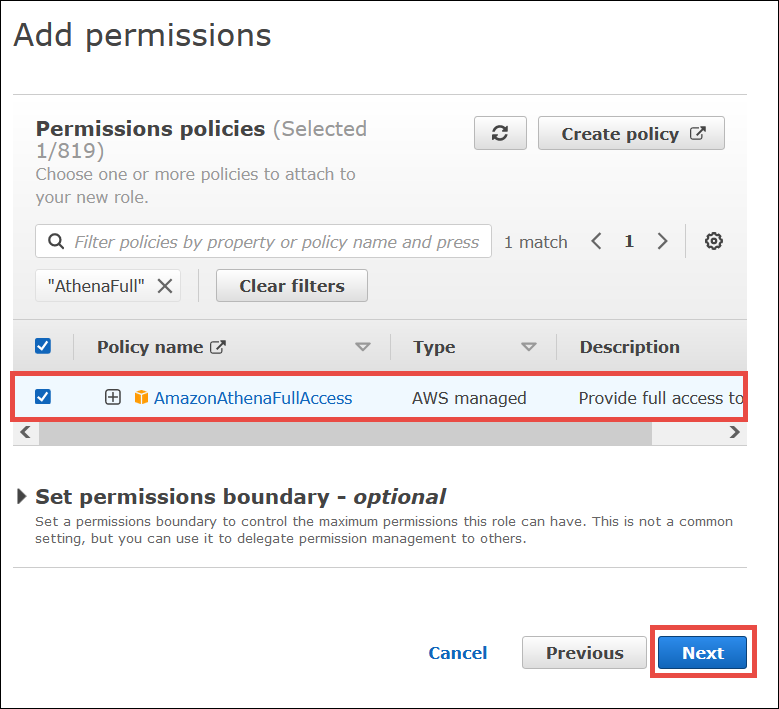
-
이름 지정, 검토 및 생성(Name, review, and create) 페이지의 역할 이름(Role name)에 역할의 이름(예:
Athena-ODBC-OktaRole)을 입력한 후 역할 생성(Create role)을 선택합니다.
Athena에 대한 SAML ODBC 연결 구성
이제 Windows의 ODBC 데이터 소스 프로그램을 사용하여 Athena 대한 Okta ODBC 연결을 구성할 준비가 되었습니다.
Athena에 대한 Okta ODBC 연결을 구성하려면
-
Windows에서 ODBC 데이터 원본(ODBC Data Sources) 프로그램을 시작합니다.
-
ODBC 데이터 원본 관리자(ODBC Data Source Administrator) 프로그램에서 추가(Add)를 선택합니다.
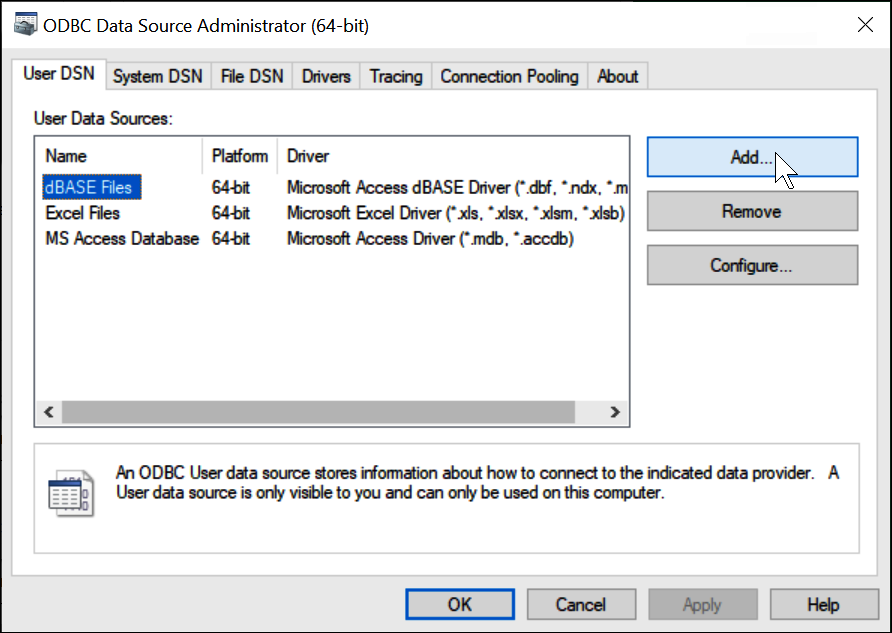
-
Simba Athena ODBC 드라이버(Simba Athena ODBC Driver)를 선택하고 완료(Finish)를 선택합니다.
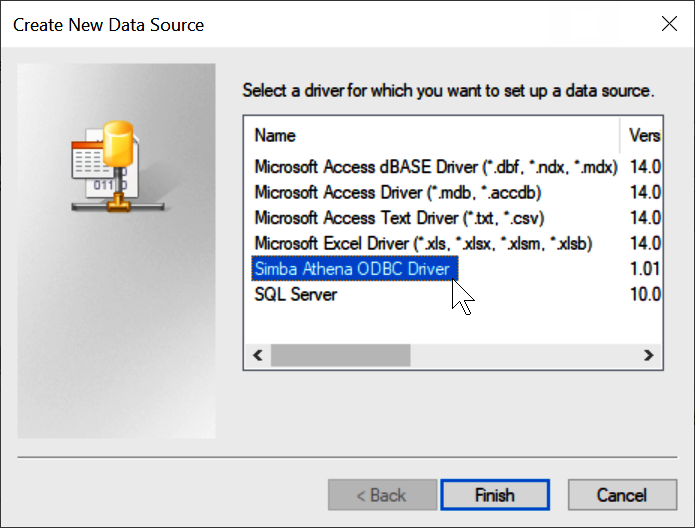
-
Simba Athena ODBC 드라이버 DSN 설치(Simba Athena ODBC Driver DSN Setup) 대화 상자에서 설명된 값을 입력합니다.
-
데이터 소스 이름(Data Source Name)에 데이터 소스 이름을 입력합니다(예:
Athena ODBC 64). -
설명(Description)에 데이터 원본에 대한 설명을 입력합니다.
-
AWS 리전에서 사용 중인 AWS 리전을 입력합니다(예:
us-west-1). -
S3 출력 위치(S3 Output Location)에 출력을 저장할 Amazon S3 경로를 입력합니다.
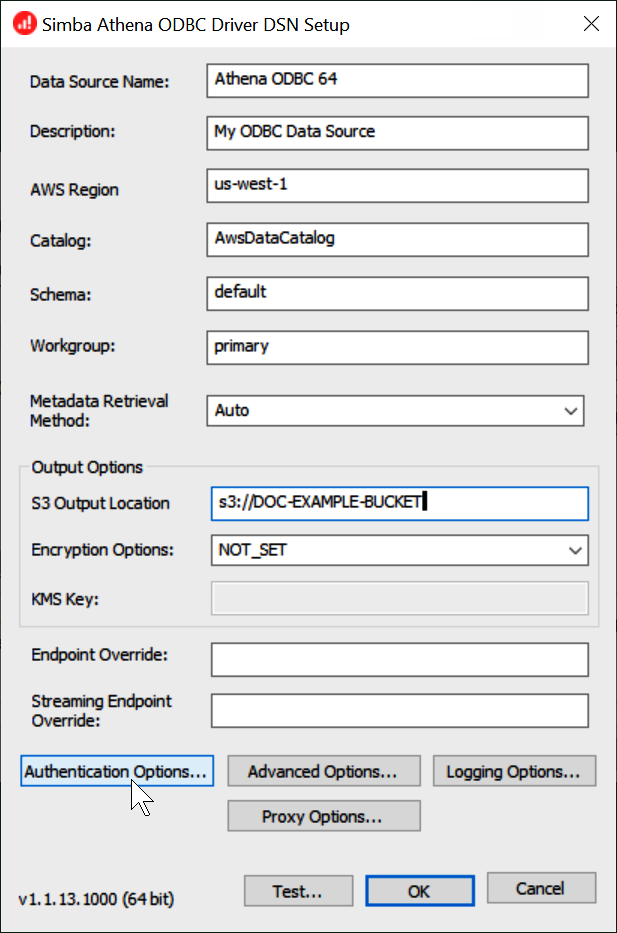
-
-
인증 옵션(Authentication Options)을 선택합니다.
-
인증 옵션(Authentication Options) 대화 상자에서 다음 값을 선택하거나 입력합니다.
-
인증 유형(Authentication Type)에서 Okta를 선택합니다.
-
사용자에 Okta 사용자 이름을 입력합니다.
-
암호에 Okta 암호를 입력합니다.
-
IdP 호스트(IdP Host)에서 이전에 기록한 값(예:
trial-1234567.okta.com)을 입력합니다. -
IdP 포트(IdP Port)에
443을 입력합니다. -
앱 ID(App ID)에서 이전에 기록한 값(Okta 포함 링크의 마지막 두 세그먼트)을 입력합니다.
-
Okta 앱 이름(Okta App Name)에
amazon_aws_redshift를 입력합니다.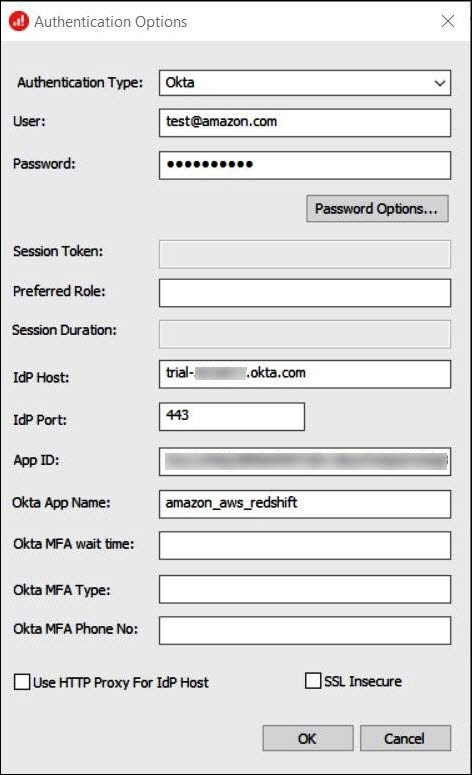
-
-
확인(OK)을 선택합니다.
-
테스트(Test)를 선택하여 연결을 테스트하거나 확인(OK)을 선택하여 마칩니다.